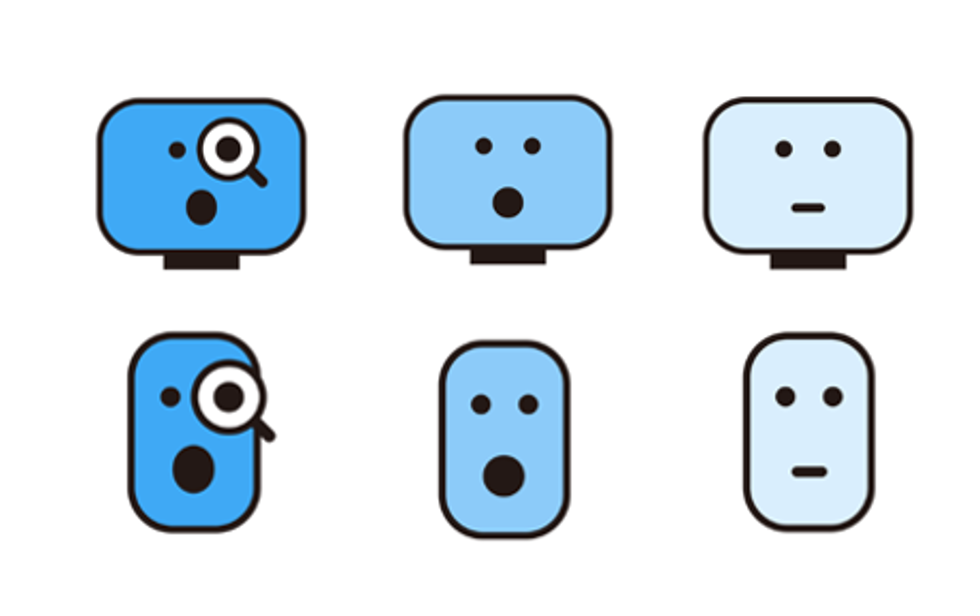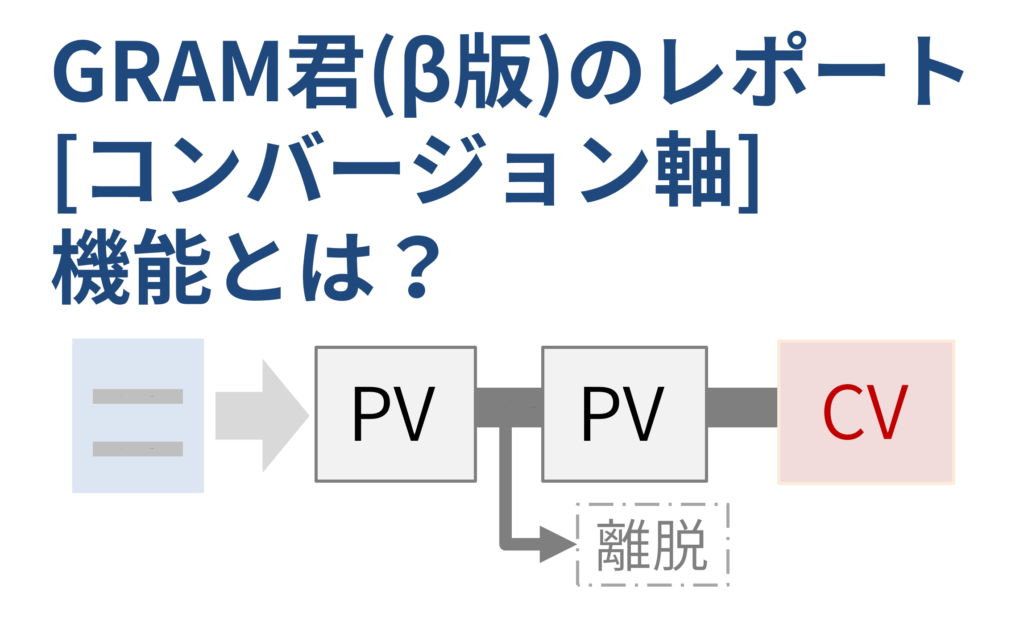気になるユーザを「お気に入り」に登録したり、過去に見たユーザを「閲覧履歴」から探すことができます。
また、個別のユーザ画面のURLを再度入力すれば、同じユーザ画面をもう一度開くことができます。
※製品アップデートにより仕様は変更になっている場合があります。仕様についての最新情報はUSERGRAMヘルプサイト内の記事をご確認ください。
目次
お気に入り
お気に入りに登録する
気になるユーザがいた場合は、ユーザアイコンの隣にあるハートマーク型の「お気に入り」アイコンをクリックすると、お気に入りに登録できます。
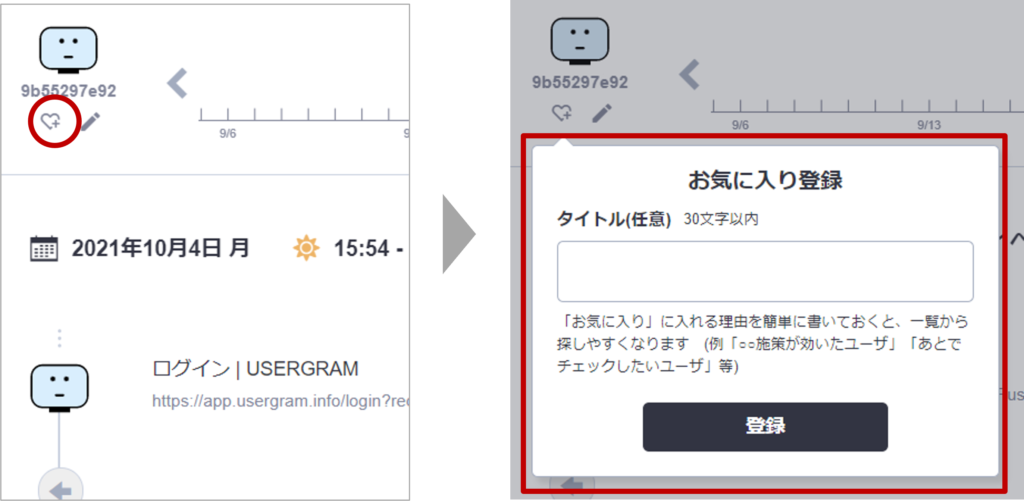
「お気に入りタイトル」をつけ、どんなユーザだったのか簡単なメモを残すこともできます。
お気に入りしたユーザを見る
ホーム画面の「お気に入りユーザ」パネルから、お気に入りユーザ一覧にアクセスできます。
-1024x625.png)
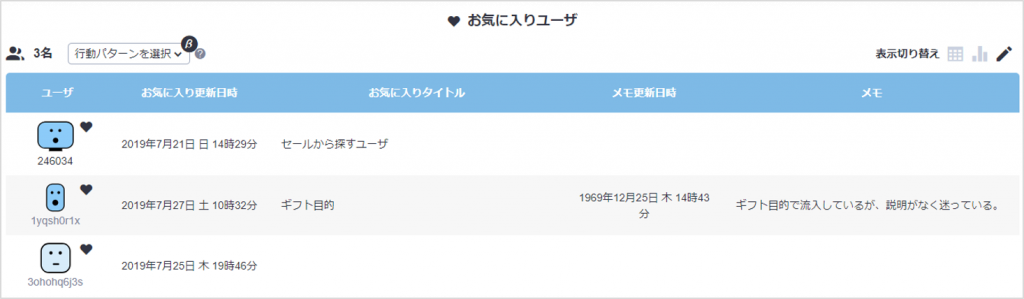
「お気に入りタイトル」や「メモ」も一覧内で確認できる
また、画面左上のハンバーガーメニューからもアクセスできます。
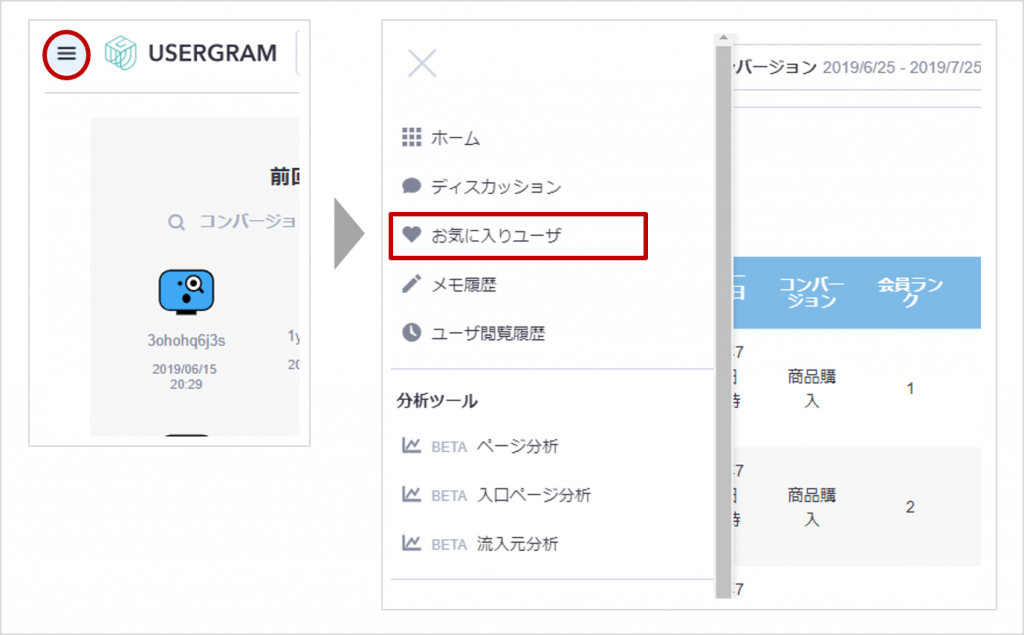
※「お気に入り」は個別の利用者IDに紐づきます。他のUSERGRAM利用者からは、自分がお気に入りしているユーザやお気に入りタイトルなどは見えません。
詳細な使い方については、「お気に入り機能の使い方」をご参照ください。
閲覧履歴から探す
閲覧履歴を見る
ホーム画面の「閲覧履歴」のパネルから、 直近閲覧したユーザの一覧を開くことができます。
一覧画面では直近閲覧したユーザが最大100人まで表示されます。
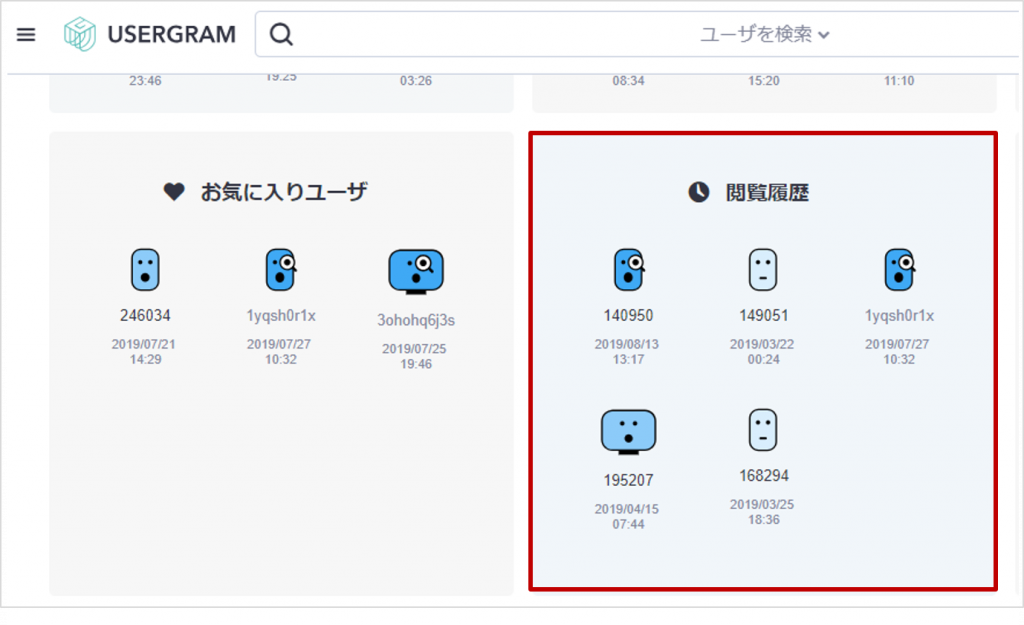
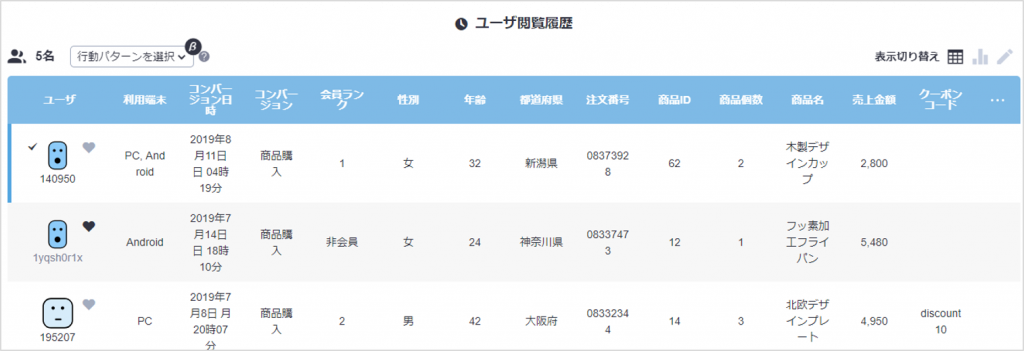
URLを保存する
後から見たいユーザの行動詳細を開いた状態で、ブラウザのURLをコピー&ペーストしておけば、そのURLから同じユーザの画面を再度表示させることもできます。
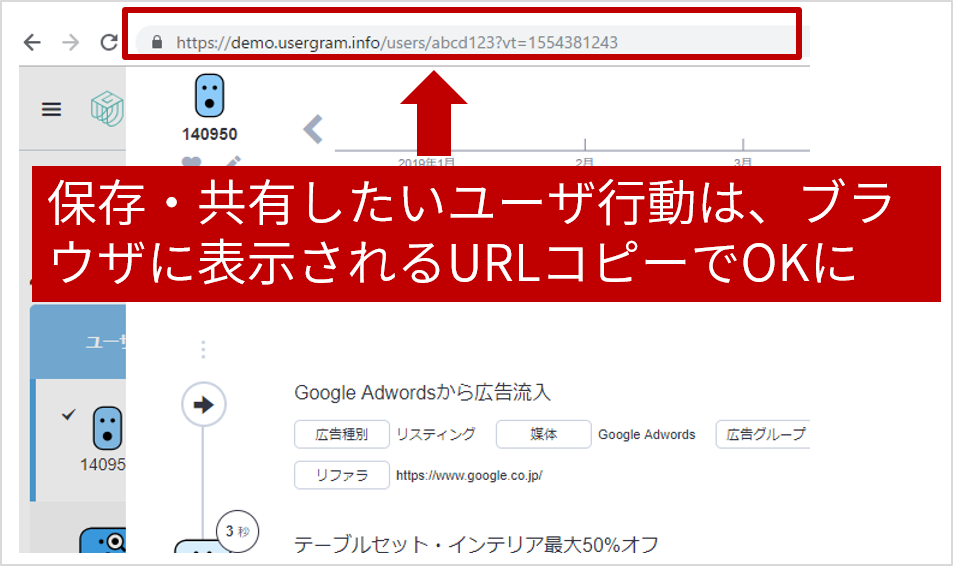
URLは画面上に表示している訪問によって末尾の文字列が変わっていくため、特に保存しておきたい訪問がある場合は、その訪問を画面上に表示した状態でURLをコピーしてください。
URLはどの利用者IDで開いていても共通ですので、あるユーザを他のUSERGRAM利用者に共有したい場合などにも利用できます。